
La mayoría de las veces, eliminamos fotos de nuestro iPhone para liberar espacio. Pero a menudo nos olvidamos de transferirlas a nuestro ordenador antes de este proceso, por lo tanto, perdemos las imágenes para siempre. En otros casos, eliminamos las imágenes accidentalmente, o quizás reiniciamos nuestro iPhone a los ajustes de fábrica sin necesidad de realizar copias de seguridad. Todos sabemos que no hay manera de que podamos deshacer estas acciones. Entonces, ¿qué hacemos si esas imágenes son importantes, si las necesitamos en nuestro negocio o para uso personal? Lo único que necesitamos hacer es recuperar fotos del iPhone para que podamos volver a usarlas. Sin embargo, nuestro iDevice no tiene esta función. ¡Pero no te preocupes! En este artículo te decimos de un gran software que te ayudará.
Un gran software para restaurar fotos borradas de iPhone
Recuperación de Datos para iOS
La primera herramienta que puedes utilizar es Recuperación de Datos para iOS. Es un programa de escritorio disponible para Mac y Windows. Este software es capaz de recuperar datos directamente desde tu dispositivo o, desde la copia de seguridad de iTunes e iCloud si hiciste una a tu teléfono. Además, funciona con muchas versiones de iOS – desde el antiguo hasta el más reciente iOS 10 y es compatible con iPhone, iPod Touch y iPad. Utilizando esta aplicación, podrás recuperar mensajes eliminados, calendarios, contactos y otros datos de tu teléfono y guardarlos en tu computadora o volverlos a poner a tu dispositivo. También puedes utilizar este programa para recuperar las imágenes eliminadas del iPhone. Para lograrlo, debes descargar el software, instalarlo en tu computadora y actualizar tu iTunes a la última versión. Y luego sigue la siguiente guía.
Opción 1: Recuperar fotos del iPhone
Paso 1: Abre la aplicación y conecta tu dispositivo iOS con un cable USB. Una vez conectado, serás dirigido a “Recuperar desde dispositivo iOS” automáticamente.
Paso 2: En la página, selecciona “Fotos” en la opción de “Data existente en el dispositivo”. Pulsa en “Iniciar análisis”.
Paso 3: Elige las fotos que deseas restaurar y presiona en “Recuperar en el ordenador”. Selecciona la ubicación de tu carpeta y presiona en “Recuperar” para guardarlos en tu computadora.

Opción 2: Restaurar fotos del iPhone desde la copia de seguridad de iTunes
Nota: Esto sólo funciona si realizaste una copia de seguridad de tu dispositivo iOS en iTunes.
Paso 1: Abre el programa y haz clic en “Recuperar del archivo de copia de seguridad de iTunes”. Verás una lista de dispositivos con copia de seguridad en la pantalla de la PC (dependiendo de cuántos dispositivos hayas copiado en iTunes). Elige tu dispositivo de la lista y presiona en “Iniciar exploración”.
Paso 2: Una vez hecho esto, todo el contenido con copia de seguridad de tu iPhone se mostrará en tu computadora. Elige en “Fotos” para que puedas ver las imágenes existentes y borradas.
Paso 3: Simplemente selecciona las fotos y haz clic en “Recuperar a la computadora”. Selecciona la ubicación de la carpeta y haz clic en “Recuperar”.
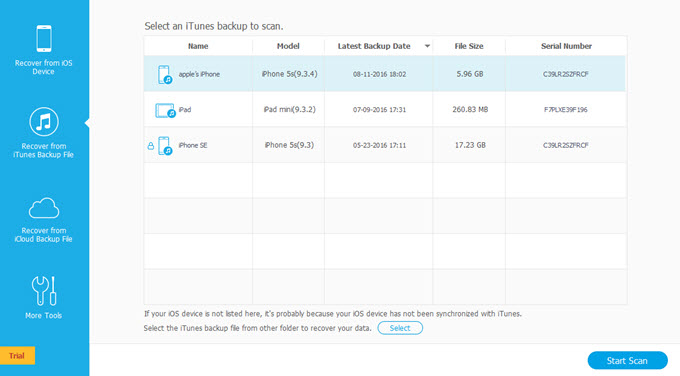
Opción 3: Recuperar fotos de la copia de seguridad de iCloud
Nota: sólo puedes restaurar fotos del iPhone si copiaste tus fotos de iPhone en iCloud.
Paso 1: Inicie el software y ve a “Recuperar desde backup de iCloud”. Inicia sesión con tu ID de Apple.
Paso 2: Una vez que hayas iniciado sesión, aparecerán los dispositivos respaldados a través de esta cuenta de Apple. Elige el que deseas recuperar y haz clic en “Descargar”. Aparecerá un cuadro de diálogo que muestra el tipo de archivos que puedes recuperar. Selecciona en “Rollo de cámara” en “Fotos y vídeos” y pulsa en “Siguiente”.
Paso 3: Cuando este proceso esté completo, haz clic en “Escanear descargado” para comenzar a escanear. Después de eso, sólo tienes que seleccionar los elementos que deseas y, a continuación, selecciona en “Recuperar a la computadora” para guardar las fotos.
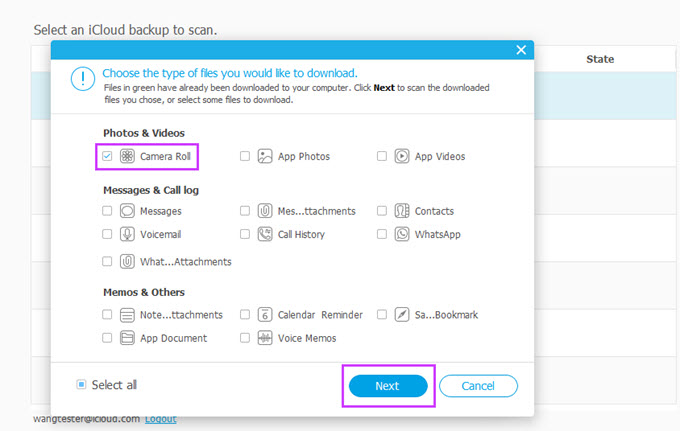
iFonebox
Otra herramienta que puede ayudarte es iFonebox. Similar a iOS Data Recovery, también funciona bien en Mac y Windows. Es compatible con la recuperación de datos directamente desde tu iPhone, iTunes y copia de seguridad en iCloud. Disponible para iPhone, iPod Touch y iPad, puedes recuperar fácilmente los datos perdidos, como contactos, mensajes, videos, fotos, etc. Para empezar, descarga e instala el software en tu computadora. Después de eso, podrás recuperar las fotos borradas del iPhone con las siguientes instrucciones.
Opción 1: Recuperar directamente desde el iPhone o desde la copia de seguridad del archivo en iTunes
Paso 1: Abre el programa y conecta tu iPhone al PC a través del cable USB.
- Para recuperar directamente del iPhone, haz clic en “Inicio” para cargar los archivos en tu dispositivo. Verás las categorías de datos en tu pantalla.
- Para recuperarse de la copia de seguridad de iTunes, ve a “Recuperar desde el archivo de copia de seguridad de iTunes”. Aparecerá una lista de dispositivos en la interfaz (si has copiado más de un dispositivo en iTunes). Elige el dispositivo que deseas recuperar y haz clic en “Seleccionar” para continuar.
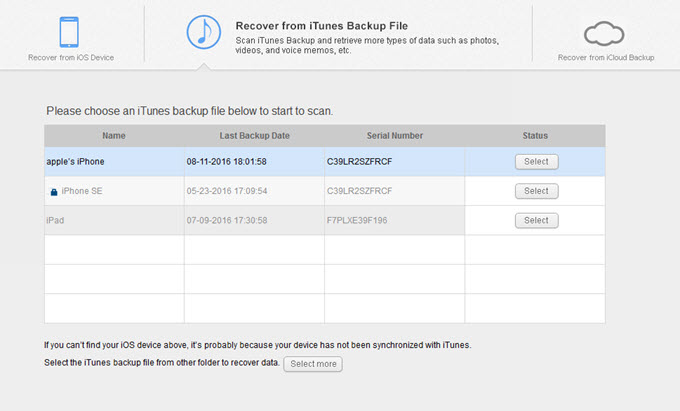
Paso 2: Toca en “Fotos” y en “Datos de medios”. Se iniciará automáticamente el análisis, analizando tus archivos.
Paso 3: Una vez completada la exploración, verás todas las imágenes. Para ver sólo los archivos eliminados, activa la opción de “Mostrar sólo los elementos eliminados” en la parte superior izquierda del cuadro. Ahora podrás seleccionar y recuperar las imágenes eliminadas del iPhone haciendo clic en “Recuperar a la PC”.
Opción 2: Recuperación de la copia de seguridad en iCloud
Paso 1: Abre el programa e inicia sesión con tu ID de Apple. Después de iniciar sesión, verás todos los archivos con copia de seguridad en tu cuenta. Seleccione la que deseas recuperar y, a continuación, pulsa en “Descargar”.
Paso 2: Se abrirá un cuadro de diálogo. Elige “Fotos” en “Archivo multimedia” y haz clic en “Siguiente”. La aplicación escaneará las imágenes.
Paso 3: Selecciona los archivos que deseas recuperar y presiona en “Recuperar a PC”.
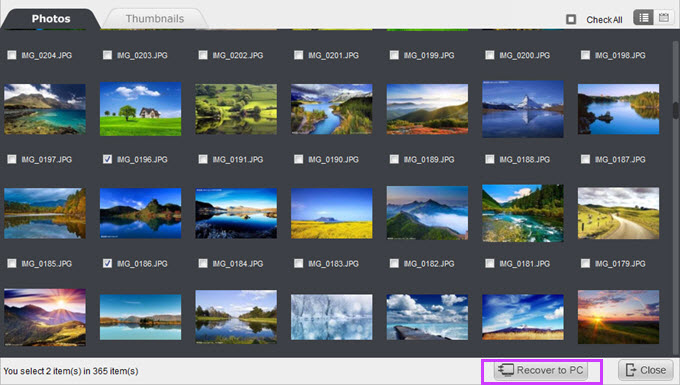
Comparación
Puedes utilizar estas dos aplicaciones para recuperar fotos del iPhone. Para comparar, iOS Data Recovery e iFonebox están programados con una interfaz de usuario intuitiva que facilita el proceso de recuperación de datos. Ambos se ejecutan en Windows y Mac, compatible con muchos iDevices. En cuanto a la utilidad, admiten la recuperación de 16 tipos de archivos de datos. En cuanto a la velocidad, iFonebox funciona más rápido, ya que directamente escanea el teléfono mientras que el otro analiza el dispositivo primero y luego lo escanea. Al igual que cualquier otro programa, estos dos también tienen limitaciones. Por ejemplo, no pueden recuperar todo lo que se eliminó en tu dispositivo. También, ninguno de los dos es gratis. Aunque hay una versión de prueba gratuita que puedes usar, algunas funciones solo están disponibles cuando compras el programa.
Dejar un comentario